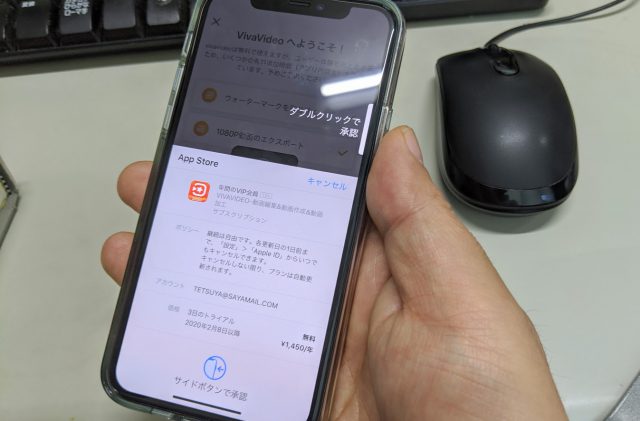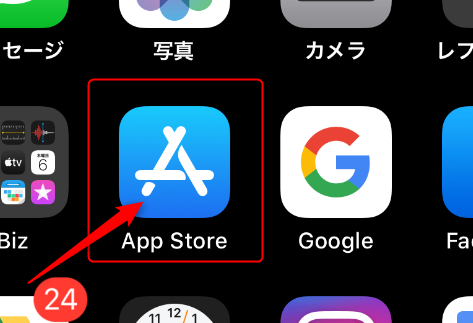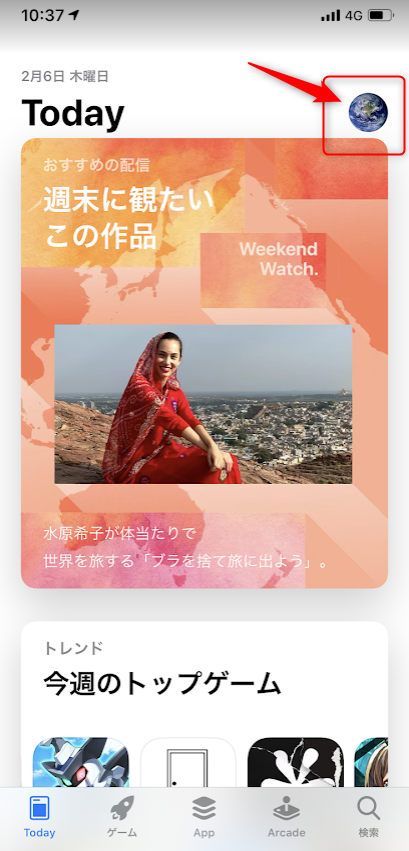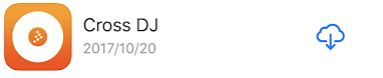自分が過去に購入したアプリや有償サービスの確認を!
iPhoneは2006年6月に米国で発売され、その1年後の2007年7月に日本で発売が開始されました。すでに発売から10年以上経過して、長くiPhoneを使っているユーザーも多い事かと思います。iPhoneを利用していると様々なアプリがあり、有償の優れたアプリを購入された経験がある方もいるとおもいます。また近年では「サブスクリプション」といって月額費用を支払ってアプリを利用するというサービスが増えています。
iPhoneの機種変更などをした際に、あまり使っていないアプリを入れなかったり、また写真の撮りすぎで容量を圧迫したため、アプリを削除したなんて経験もあるかもしれません。当時は必要なくても久しぶりに見たら実は今必要だった購入したアプリなんていうのもあるかもしれませんのでそのチェックの方法をご紹介します。
過去に購入・ダウンロードしたアプリの確認方法
まずはAPPストアをタップして、ストアを開きます。
APP STOREが開いたら画面右上にあるストアの「プロフィール」画像ボタンをクリックします。(※プロフィール画像は人によって違います)
プロフィール画面が開いたら「購入済み」をタップして次に進みます。
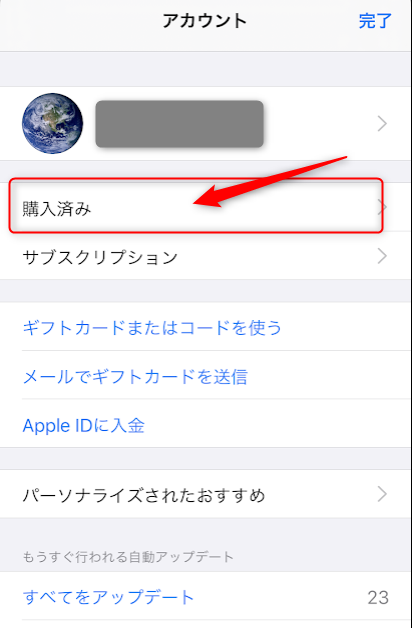
続いて「自分が購入したapp」をタップするとリストが表示されます。
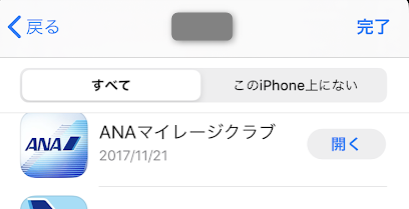
この中にある「すべて」は今現在インストールされているものとそうでないものすべて表示されています。無料のアプリも含まれています。インストールされているアプリの横には「開く」と書かれていて、アップデートが必要なものは「アップデート」と表示されています。インストールされていないものは雲のマークに下向きの矢印が表示されています。
APP STOREの月額契約の確認!
フリートライアルから有償サービスに切り替わってしまったアプリがあるかも?
これもiPhoneで結構あることですが、最近では月額の契約を求める「サブスクリプション」という契約の方法が主流になってきました。アプリの利用料金を毎月支払うというものです。やはり良いアプリや良いサービスを提供しているものはサービスを維持するためにコストがかかるものです。
しかし、これらサービスは大抵の場合無料期間が用意されていて3日間とか長いものだと3ヵ月無料何ていうものもあります。これらはとてもありがたいのですが、そのまま契約に進んでしまうものもあるため、注意が必要です。それらの確認も行いますが、やり方は先ほどと一緒です。
アプリを削除しただけでは解約されていませんので注意してください!
1、App Storeを開く
2、プロフィールボタンをクリックする。
3、次の画面で先ほどは「購入済み」をタップしましたが今度は「サブスクリプション」をタップします。
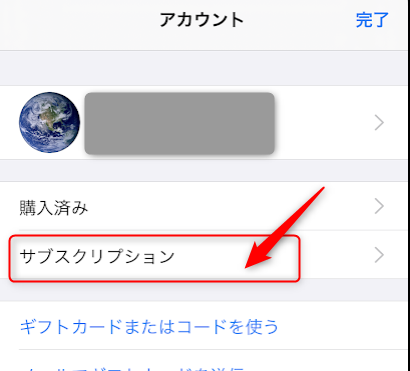
次の画面では、現在契約中のものや無料トライアルの有効期限などが表示されます。
ここでサービスの解約なども可能になります。
APPストア以外での有償契約にも注意!
今やアプリ内課金やサブスクリプションサービスは当たり前のものになっています。実はアプリの有料サービスはAPPストア以外でも契約できるため、APPストア支払い以外を選んでいる場合はそれぞれのアプリからログインなどを行って契約の確認が必要です。
キャリア別の支払いはキャリアのアプリで確認
例えば、ドコモやAU、ソフトバンクなどが独自に行っている無料で雑誌が読めるサービスや動画視聴サービスなどはそれぞれのキャリアで契約している場合などがあります。
Googleなどのクラウドサービスも別途確認が必要
またGoogleなども独自の有料サービスを展開しているため、これらはAPPストアでの支払いでないため、Googleアカウントでログインしてその契約内容を確認する必要があります。例えばYOUTUBEプレミアムやGoogleドライブの追加容量などです。
今後はこのようなサブスクリプションサービスがどんどん増えてくるといわれています。くれぐれも管理はしっかり行い、無駄な出費に気をつけましょう。